极速w7家庭普通版是初级用户喜爱的极速w7系统。统计显示很多用户日常都碰到了dell 极速w7 64位旗舰系统将iE11.0.3集成到镜像的实操问题。面对dell 极速w7 64位旗舰系统将iE11.0.3集成到镜像这样的小问题,我们该怎么动手解决呢?不经常使用电脑的朋友对于dell 极速w7 64位旗舰系统将iE11.0.3集成到镜像的问题可能会无从下手。但对于电脑技术人员来说解决办法就很简单了: 1、如果用户还未下载iE11浏览器,参考下载大全:极速w7版iE11浏览器正式版发布,下载对应的32位、64位版本浏览器。 2、下载极速w7平台更新KB2670838(该更新必不可少,点击这里下载),根据自己的极速w7平台,下载对应的32位、64位版本。。看了以上操作步骤,是不是觉得很简单呢?如果你还有什么不明白的地方,可以继续学习小编下面分享给大家的关于dell 极速w7 64位旗舰系统将iE11.0.3集成到镜像的问题的具体操作步骤吧。
1、如果用户还未下载iE11浏览器,参考下载大全:极速w7版iE11浏览器正式版发布,下载对应的32位、64位版本浏览器。
2、下载极速w7平台更新KB2670838(该更新必不可少,点击这里下载),根据自己的极速w7平台,下载对应的32位、64位版本。
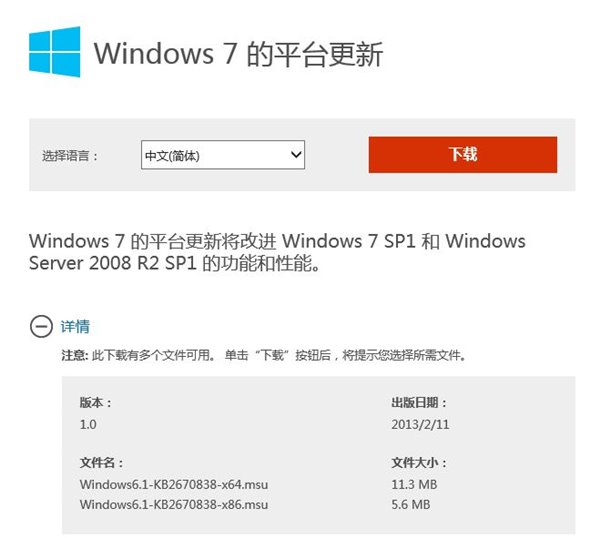
3、下载对应32位/64位版本的KB2932269升级补丁(该更新带来最新版的iE11.0.3)
FiLE: iE11-windows6.1-KB2932269-x86.msu
siZE: 28,766,616 byte
sHA1: B2d3C00075856099774718465CdCE0059648C297
Md5: 00CAF822AC90C86B9EB1162B51CCE80F
CRC: A1586977
FiLE: iE11-windows6.1-KB2932269-x64.msu
siZE: 48,047,895 byte
sHA1: 74BA36E7FA9F812dFd8F01d7244C9C52CE6B42Bd
Md5: 920A8d358AF771937dF97F84505BF486
CRC: F58A0EC7
4、例如,我们下载所有64位版本的iE11浏览器、KB2670838和KB2932269更新补丁(iE11-windows6.1-x64-zh-cn.exe放置在E:iE11文件夹,新建wim用于存放极速w7挂载系统镜像)。
5、按下shift键,右击iE11文件夹,选择“在此处打开命令窗口”
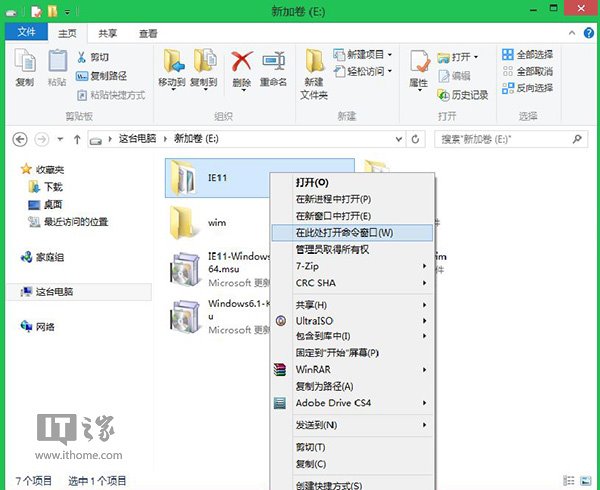
6、在命令提示框中输入如下命令行:
iE11-windows6.1-x64-zh-cn.exe /x:.
//对iE11浏览器主程序进行自解压
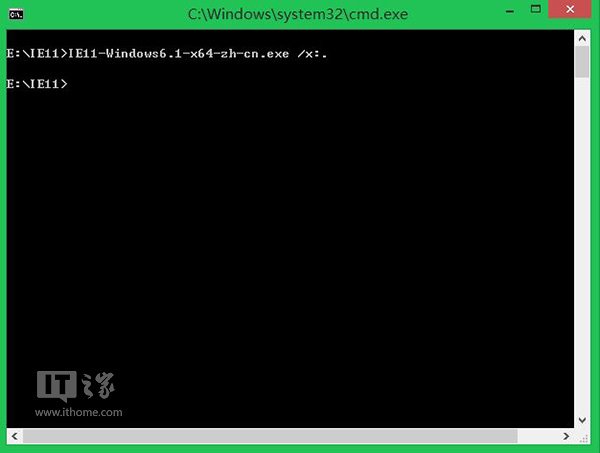
7、解压后,E:iE11文件夹自动生成:iE_sUppoRT_amd64_zh-Cn.CAB、iE-极速w7.CAB、ielangpack-zh-Cn.CAB、sQMApi.dLL以及iE-Hyphenation-en.MsU、iE-spelling-en.MsU。
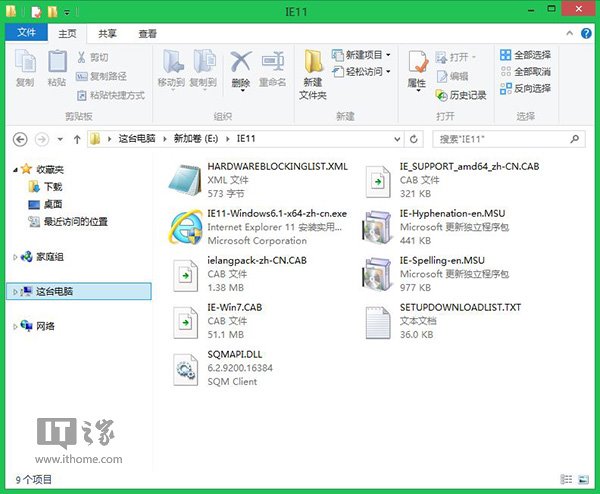
8、加载windows 7 sp1 Msdn版系统镜像至虚拟F盘,复制镜像sourcesinstall.wim至E盘目录下。
9、使用组合键win+x,或者右击开始按钮,打开命令提示符(管理员),依次输入如下集成命令:
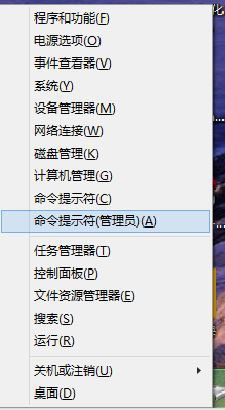
(//是解释命令意思,不用输入)
dism /get-wiminfo /wimfile:e:install.wim
//获取映像中的windows 7版本信息。
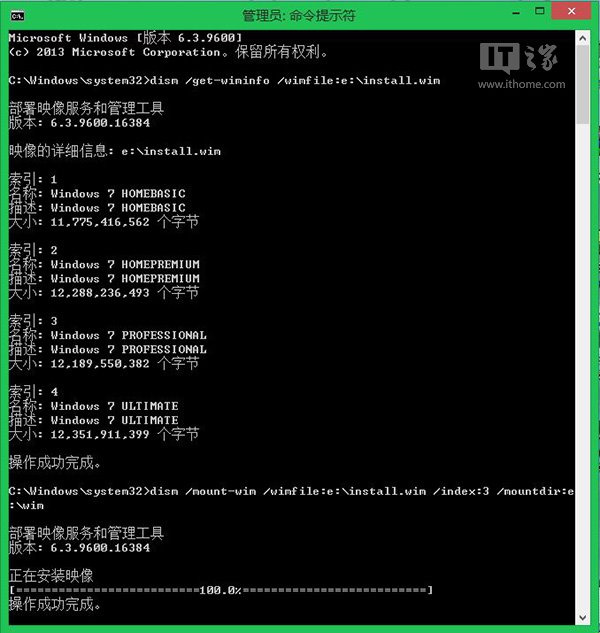
dism /mount-wim /wimfile:e:install.wim /index:3 /mountdir:e:wim
//挂载(Mount)映像中的”windows 7 pRoFEssionAL”的镜像文件到e:wim文件夹中。(你可以更改index索引数值,例如选择Ultimate旗舰版,即更改为index:4)
dism /image:e:wim /add-package /packagepath:e:windows6.1-KB2670838-x64.msu
//将KB2670838更新程序脱机添加到e:wim文件夹
dism /image:e:wim /add-package /packagepath:e:iE11iE-极速w7.CAB /packagepath:e:iE11ielangpack-zh-Cn.CAB
//将iE-极速w7.cab和ielangpack-zh-Cn.CAB这两个组件添加到e:wim文件夹中。
dism /image:e:wim /add-package /packagepath:e:iE11iE-Hyphenation-en.MsU /packagepath:e:iE11iE-spelling-en.MsU
//将iE11的系统环境组件、拼写功能组件:iE-Hyphenation-en.MsU、iE-spelling-en.Ms添加到e:wim文件夹中。
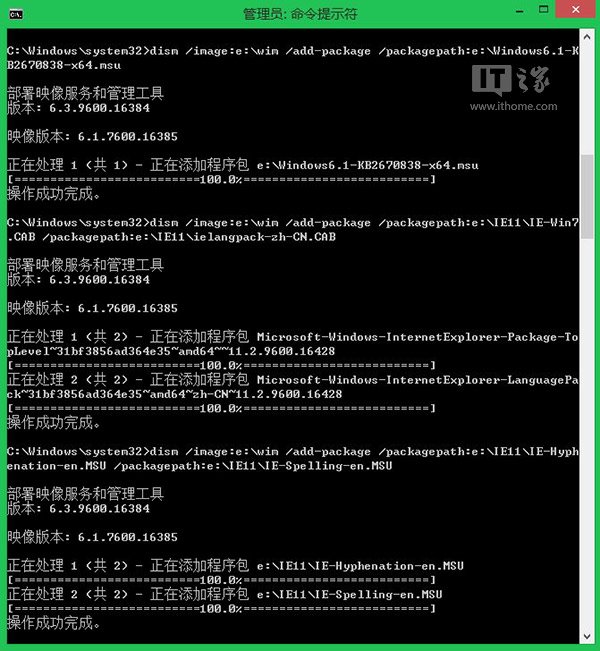
dism /image:e:wim /add-package /packagepath:e:iE11-windows6.1-KB2932269-x64.msu
//将iE11.0.3升级补丁KB2932269加入e:wim文件夹
dism /unmount-wim /mountdir:e:wim /commit
//卸载、保存极速w7专业版系统镜像
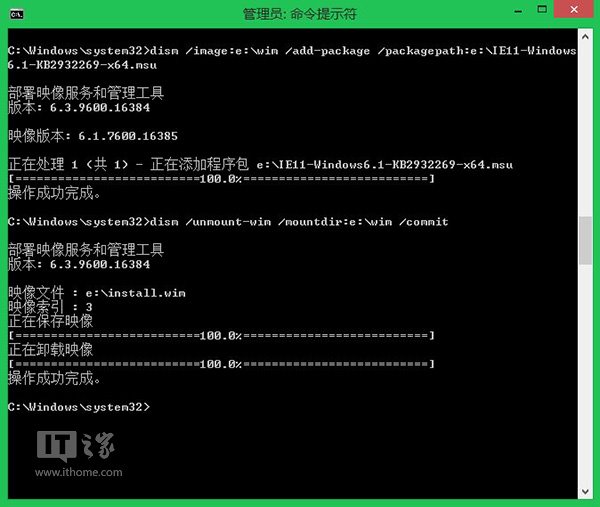
10、使用记事本新建ei.cfg文件,依次输入:
[Editionid]
[Channel]
Retail
[VL]
0
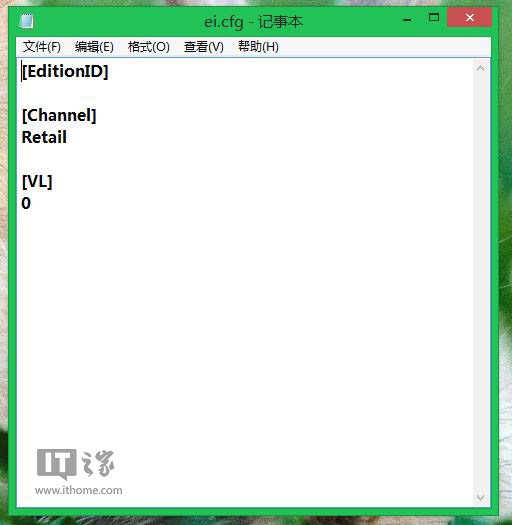
11、使用Ultraiso将制作好的"install.wim”重新替换极速w7 sp1Msdn系统镜像中的原install.wim;将ei.cfg文件添加到系统sources目录下,重新保存为新系统镜像。
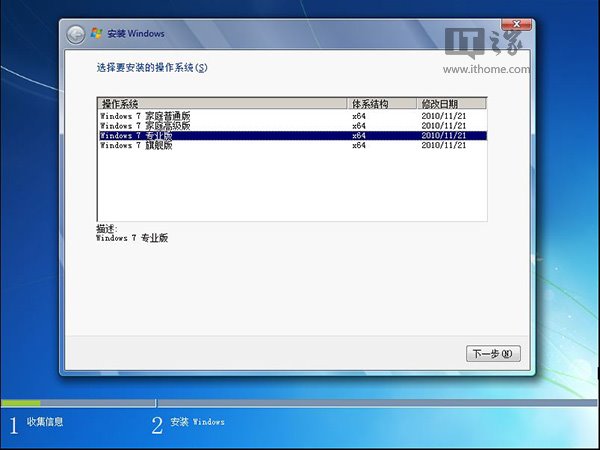
▲安装过程中,用户可以手动选择四个版本的极速w7系统
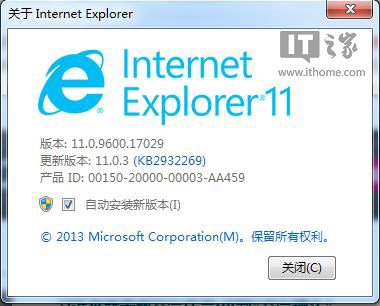
▲极速w7版iE11自动升级至iE11.0.3版本
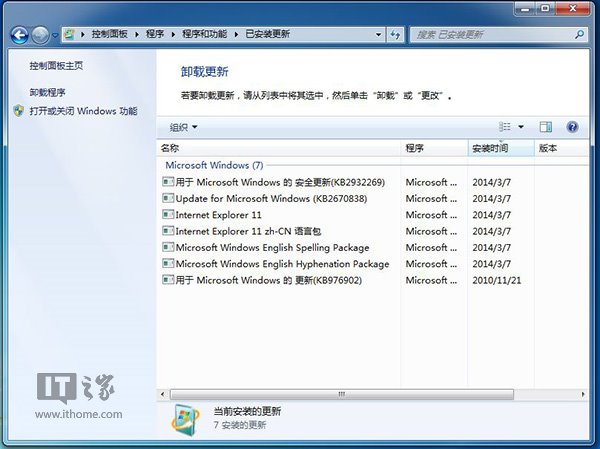
▲系统累计集成6枚更新补丁
至此,我们成功将iE11.0.3集成到极速w7系统镜像,打造最新版的极速w7 sp1+iE11.0.3完整系统镜像。
